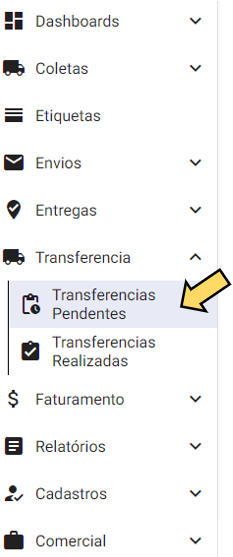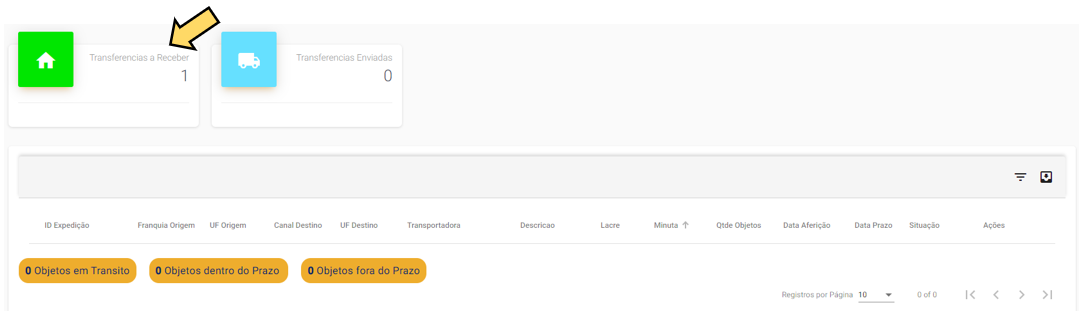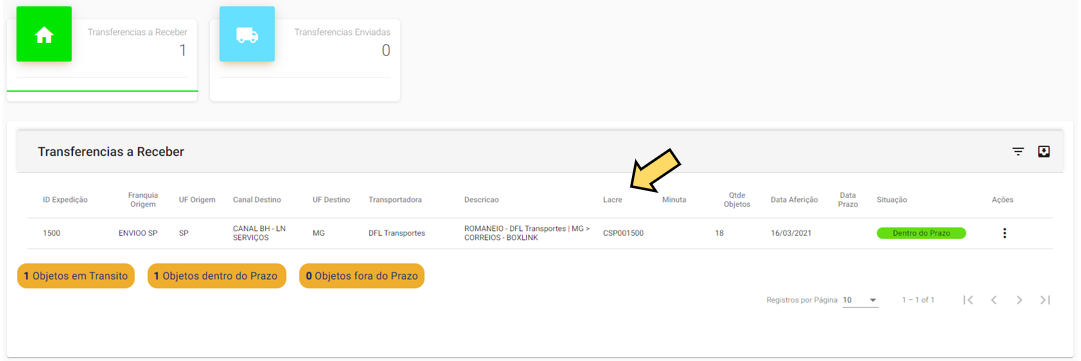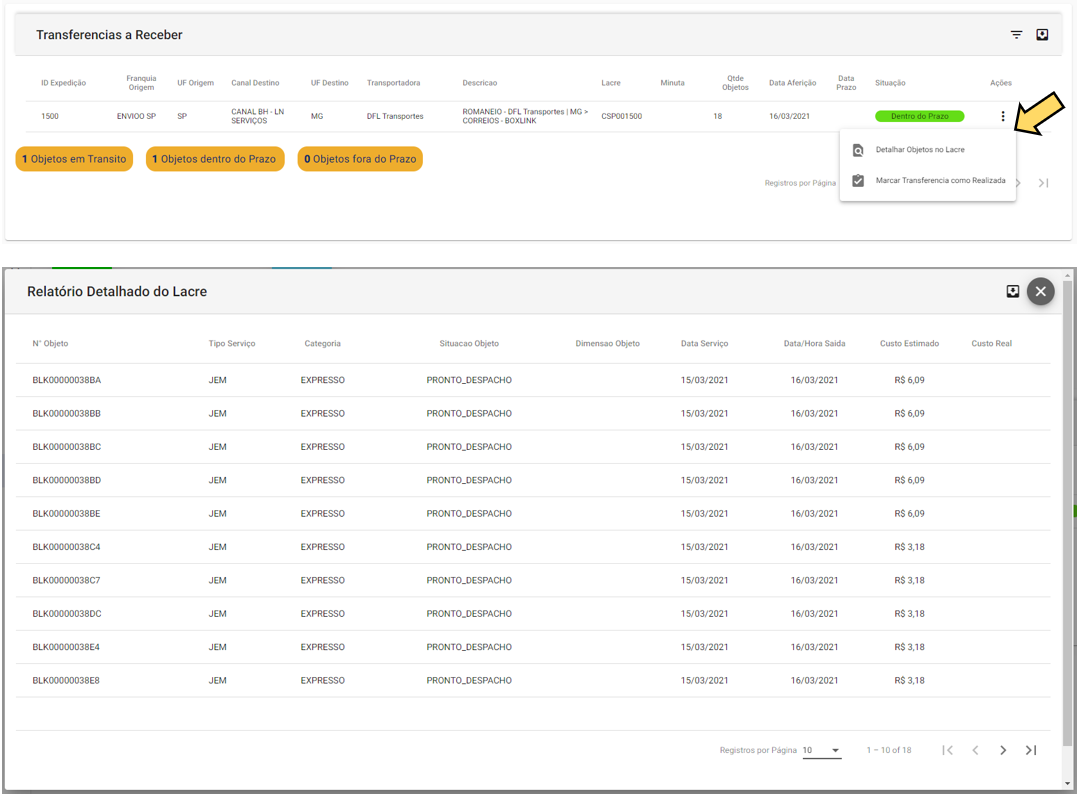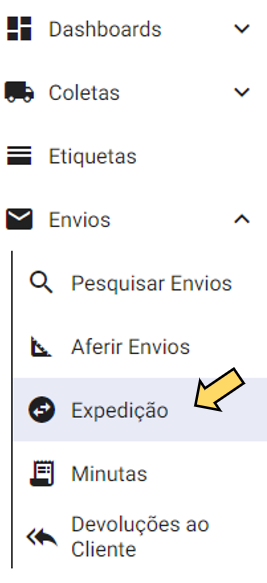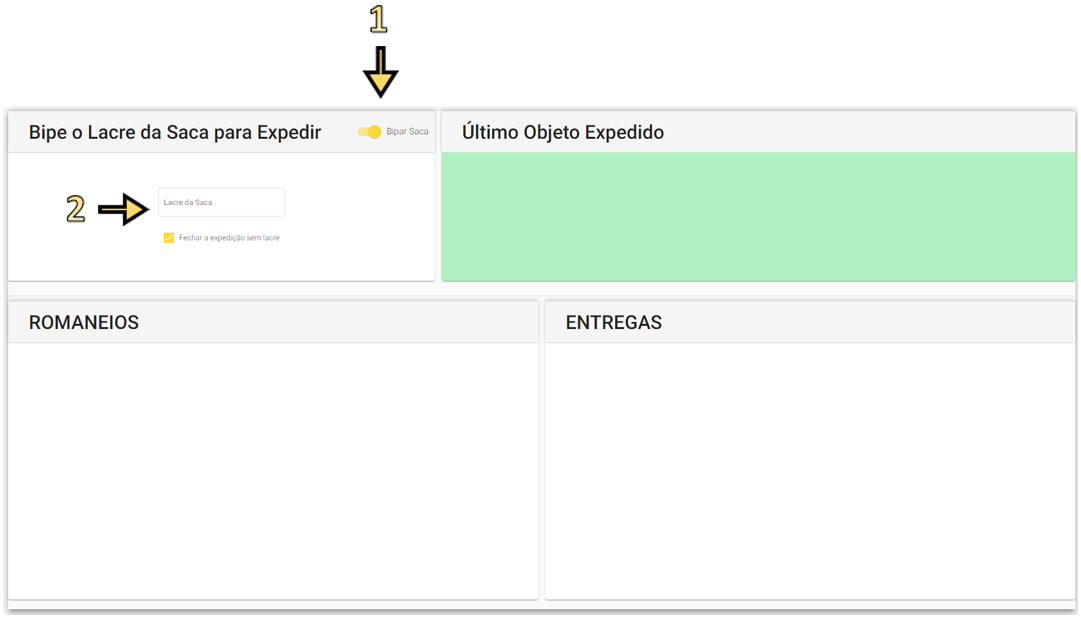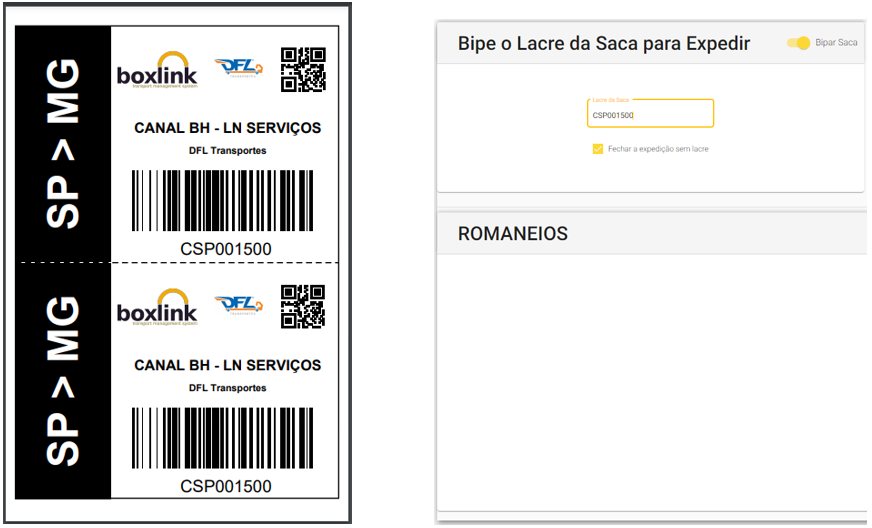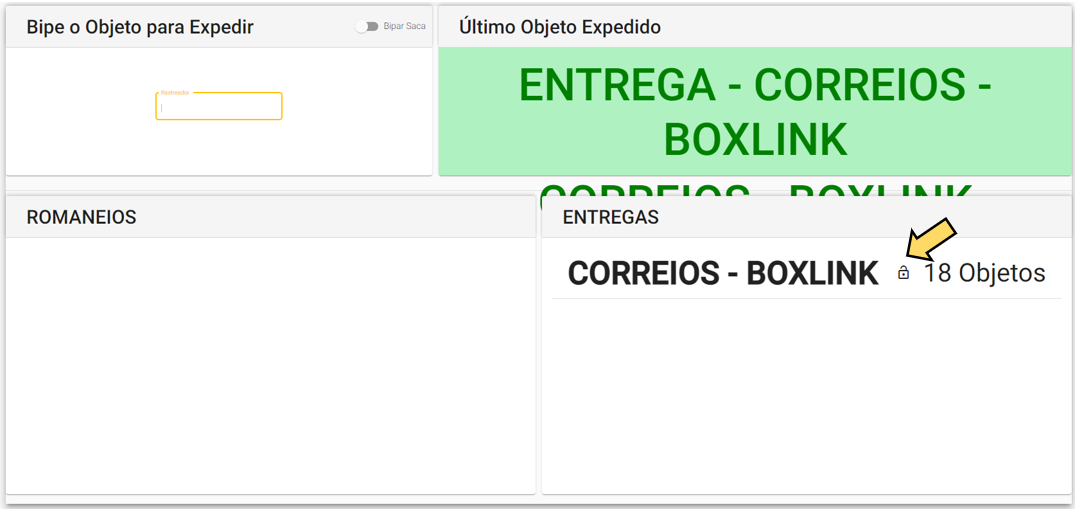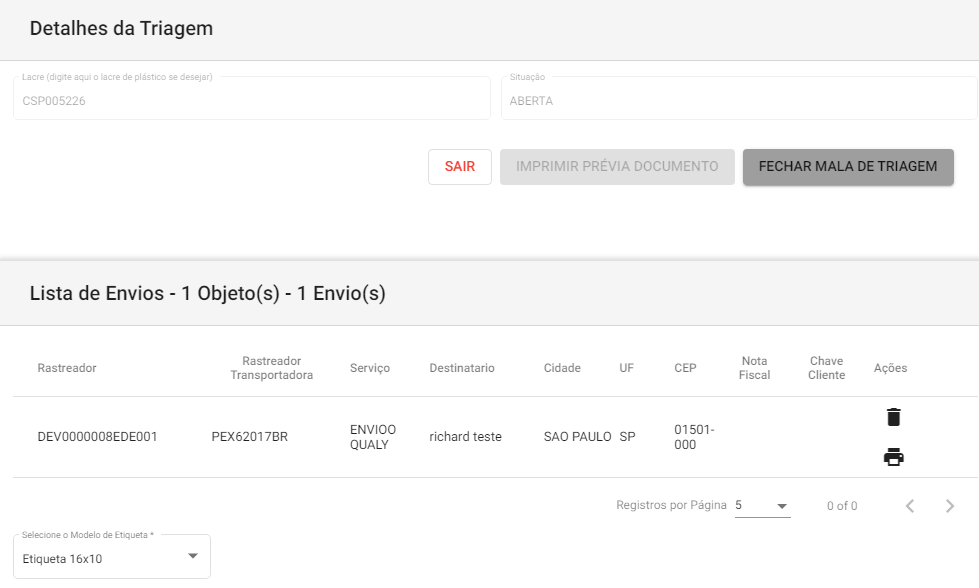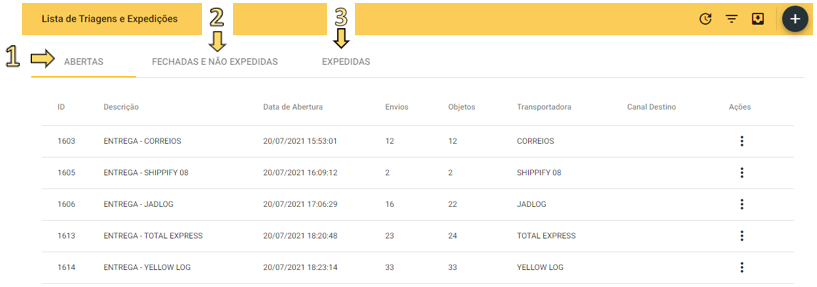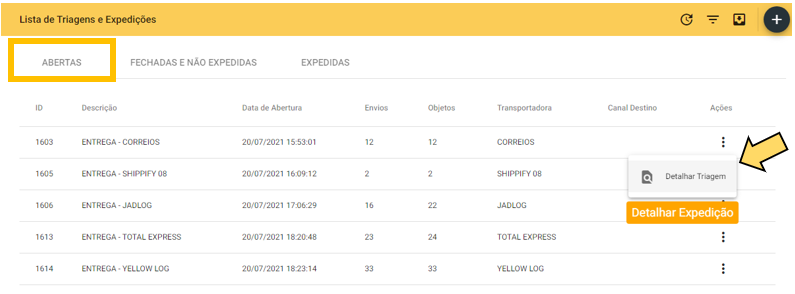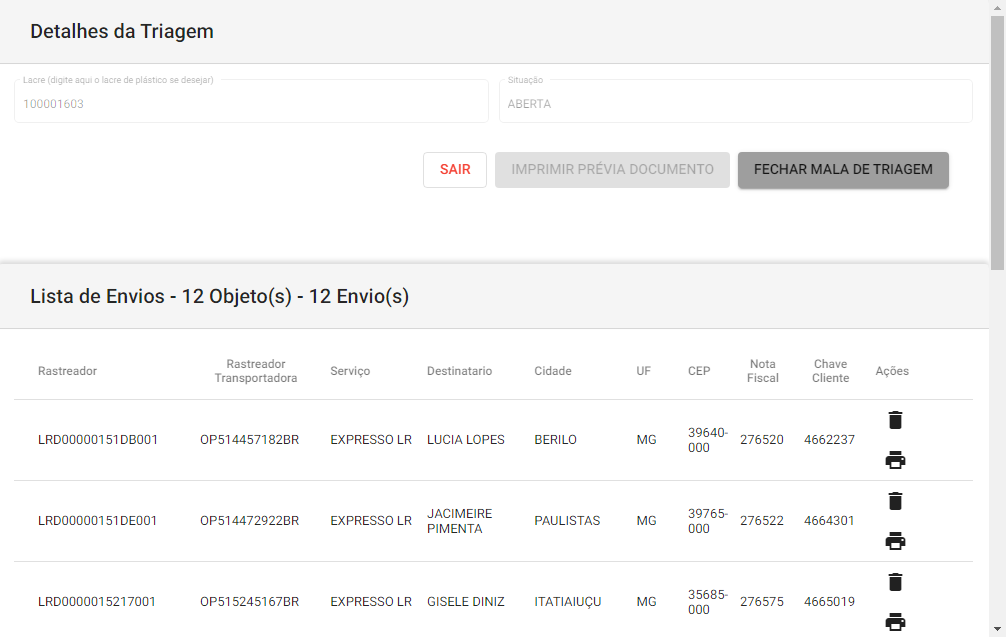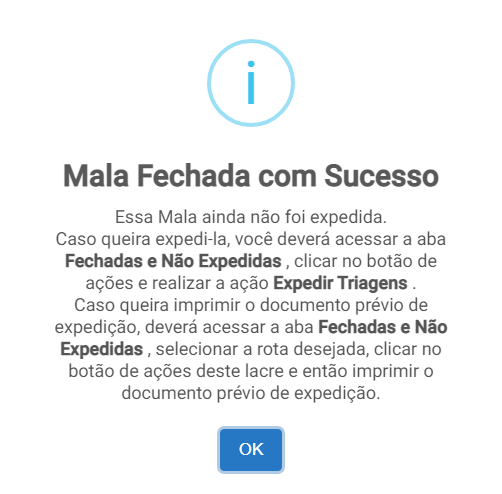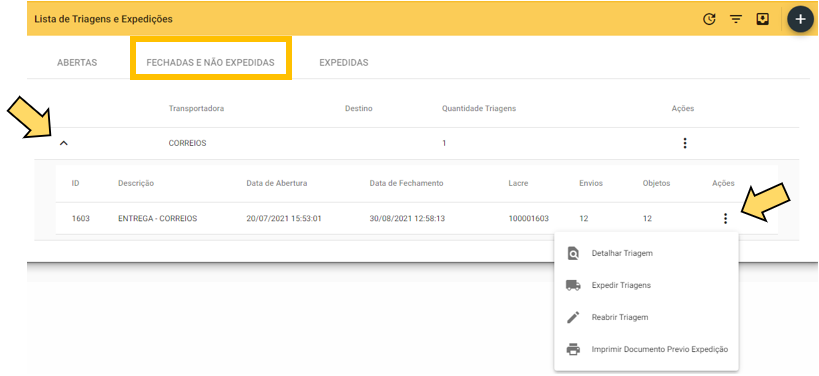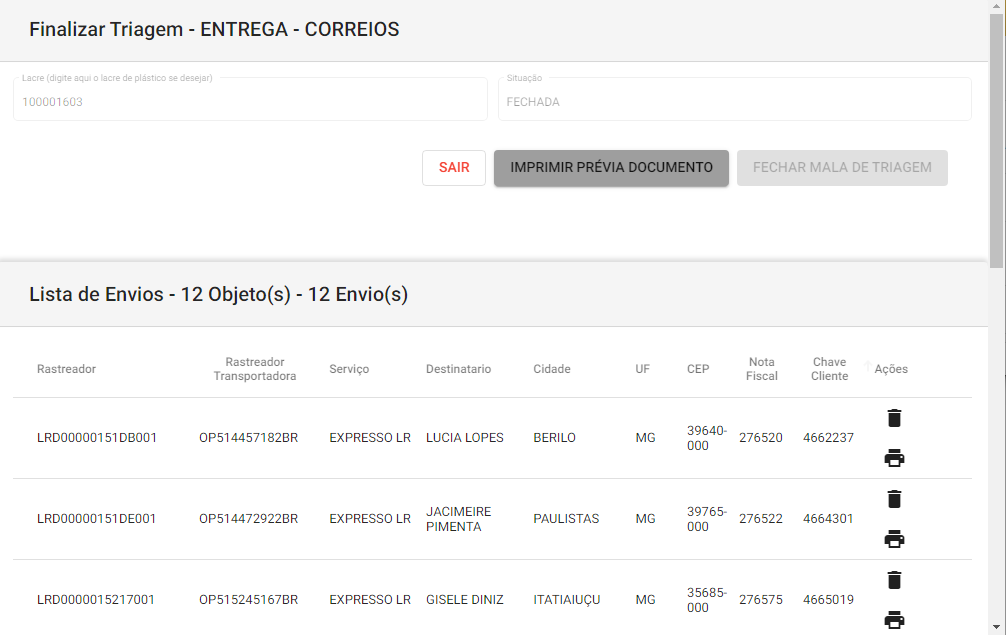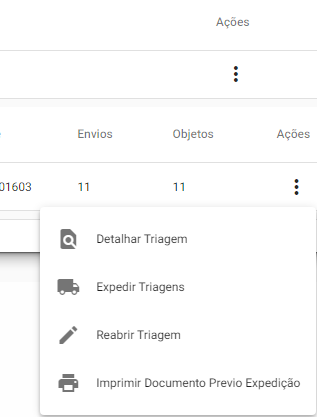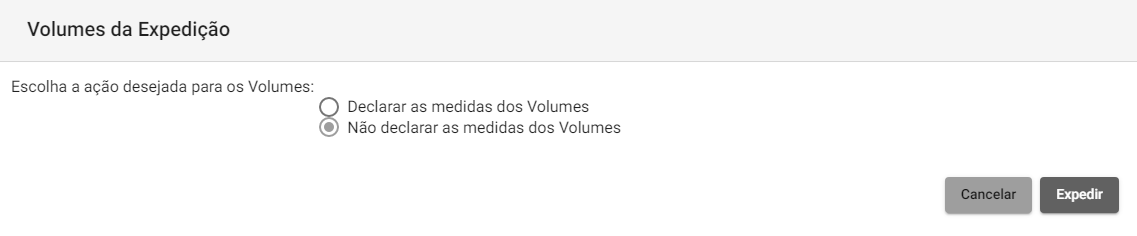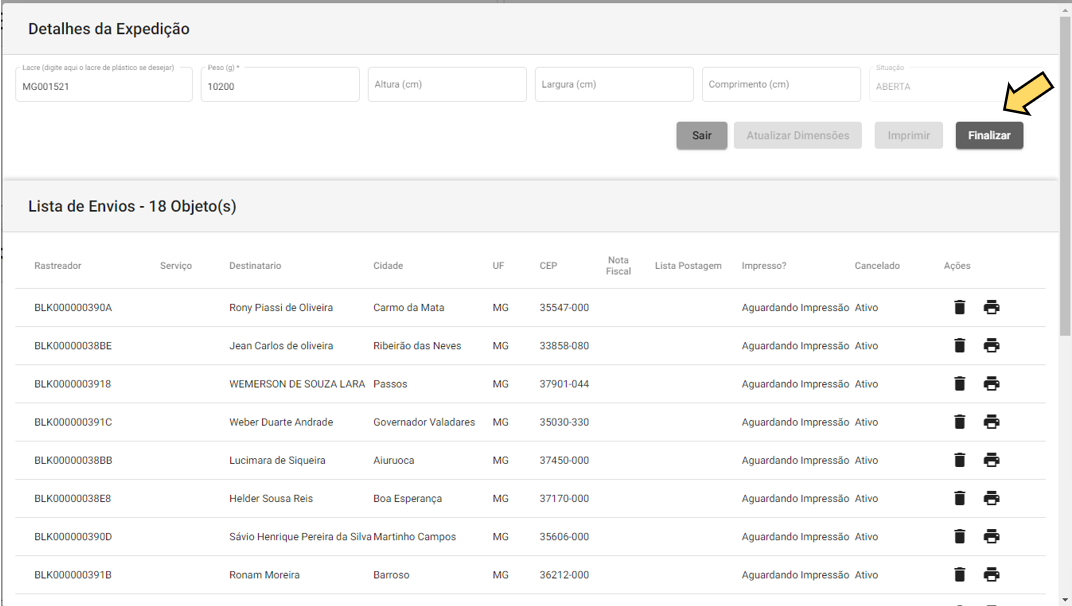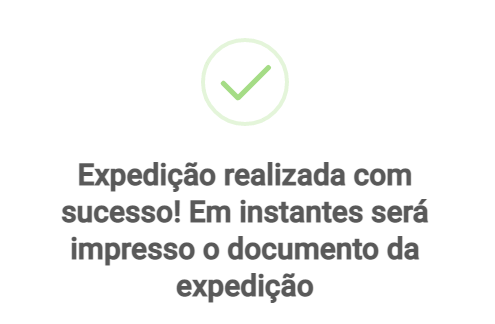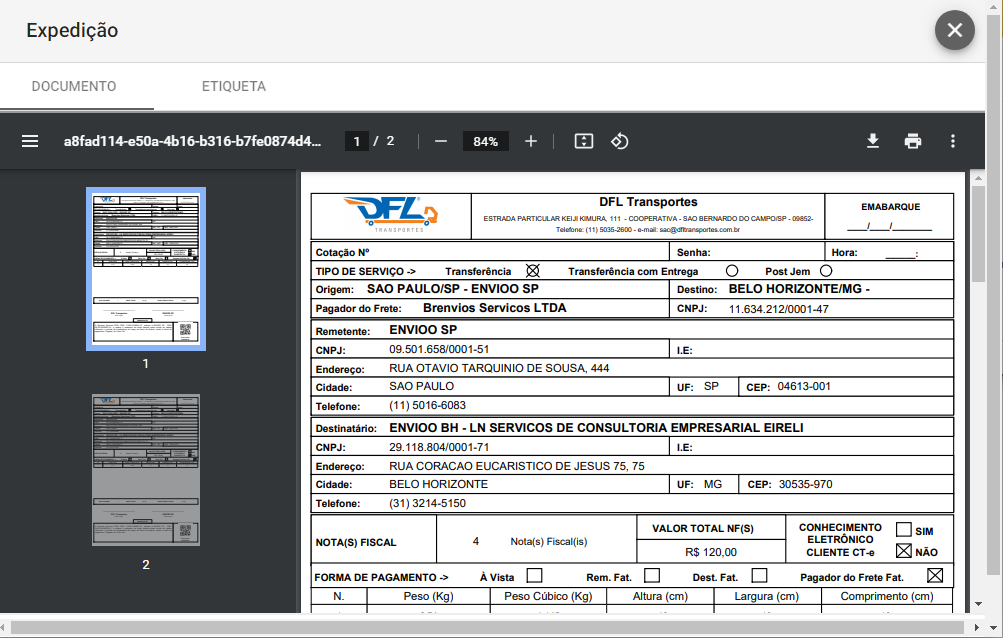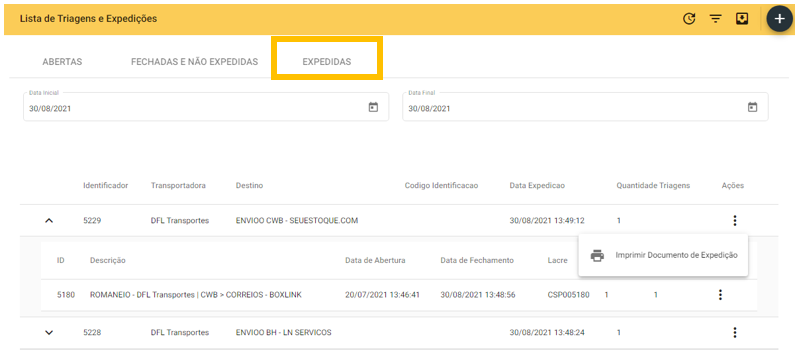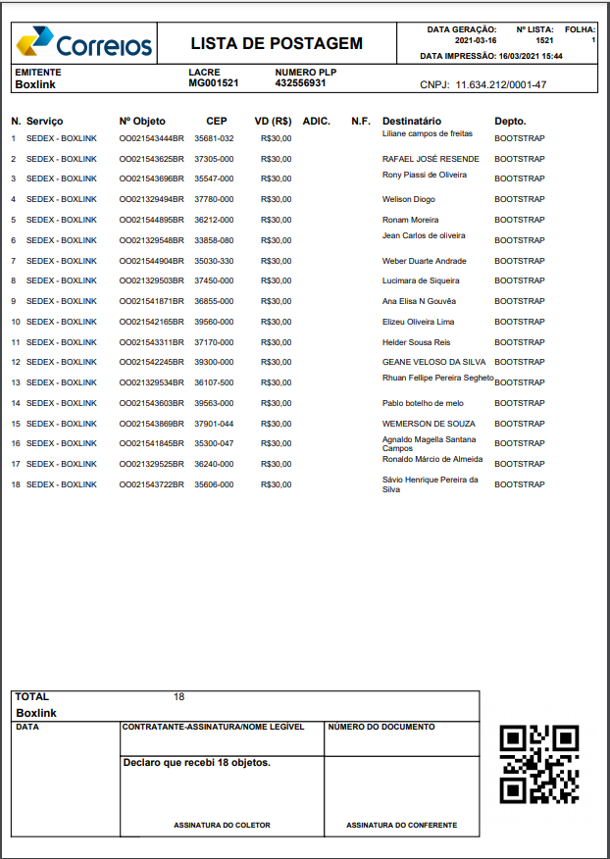Expedição de Objetos em Transferência
1 - Clique em “Transferências” e em seguida “Transferências Pendentes”
2 - Abrirá a tela com os totais de “Transferências a Receber” e “Transferências Enviadas”, clique no primeiro botão “Transferências a Receber”
3 - Aparecerá a relação das transferências a receber. Confira todas as informações (Origem, Destino, Transportadora, Quantidade de Objetos, etc.).
**O código do “Lacre” deverá ser copiado pois será utilizado no passo 7**
4 - Clique no ícone ![]() em “Ações” e em seguida “Detalhar Objetos no Lacre” para ter acesso ao “Relatório Detalhado do Lacre” e conferir todos os objetos.
em “Ações” e em seguida “Detalhar Objetos no Lacre” para ter acesso ao “Relatório Detalhado do Lacre” e conferir todos os objetos.
6 - Clique no ícone ![]() no canto superior direito da tela
no canto superior direito da tela
7 - Acione o botão “Bipar Saca” (1) e clique dentro da caixa “Lacre da Saca” (2)
8 - Bipe o código de barras do lacre da saca ou digite o código copiado no passo 3
9 – Confira a quantidade de objetos descrita em “Entregas” e em seguida clique no ícone ![]()
para realizar o fechamento da saca
10 –- ConfiraClicando osno “ícone  abrirá a tela de "Detalhes da Triagem"
abrirá a tela de "Detalhes da Triagem"
Retornando a tela inicial de "Expedição”o", preenchaaparecerá a "Lista de Triagens e Expedições" com três abas:
1 - "Abertas"
Nesta aba aparecerá a relação de objetos já aferidos e bipados, agrupados por transportadoras
Clicando no ícone  "Ações" e em "Detalhar Triagem" aparecerá a "Lista de Envios" com todos os objetos e detalhes desta triagem (Lacre e Situação).
"Ações" e em "Detalhar Triagem" aparecerá a "Lista de Envios" com todos os objetos e detalhes desta triagem (Lacre e Situação).
Neste ambiente é possível
- "Remover o Envio" desta triagem, clicando em

- "Imprimir Etiqueta" clicando em

- "Fechar Mala de Triagem", clicando em

Ao "Fechar a Mala" aparecerá a mensagem:
Neste momento vamos à segunda aba:
2 - "Fechadas e Não Expedidas"
Neste ambiente aparecerão as dimensõtriagens com mala fechada e as possíveis "Ações" para esta etapa são:
- "Detalhar Triagem"
Neste momento é possível utilizar as seguintes ferramentas:
- "Remover o Envio" desta triagem, clicando em

- "Imprimir Etiqueta" clicando em

- "Imprimir Prévia Documento" para conferência, clicando em

Retornando a tela de "Fechadas e Não Expedidas" temos ainda as opções de ações:
- "Reabrir Triagem" - Ao utilizar esta ação a mala de triagem retornará à primeira aba: "Abertas"
- "Imprimir Prévia Documento" para conferência, clicando em

E, por fim:
- "Expedir Triagens" - quando finalizarem todos os envios de determinadas transportadora, após conferir e fechar a triagem, será o momento da
sacaexpedição.(opcional)Ao clicar em "Expedir Triagens" abrirá a seguinte tela:
Escolha se deseja declarar ou não as medidas dos volumes e clique em “Finalizar”"Expedir". Aparecerá a mensagem:
11Se –realmente estiver tudo conferido e correto para concluir a expedição clique em "Sim, confirmo!". Aparecerá a mensagem:
E em seguida abrirá a tela com os documentos disponíveis para impressão:
Clique no ícone cone ![]() para imprimir.
para imprimir.
Esta mala ficará relacionada na terceira aba:
3 - "Expedidas"
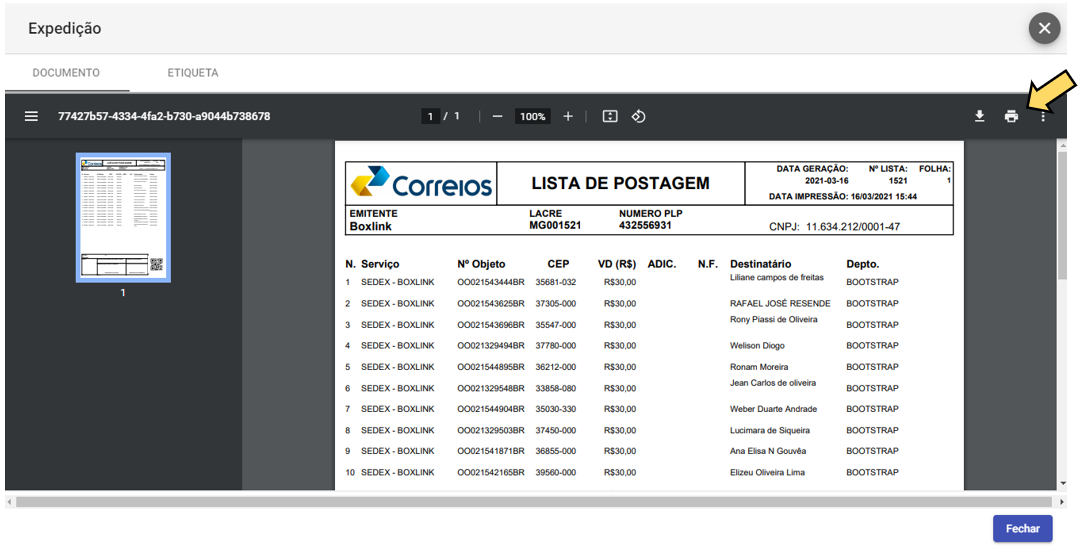
O documento de expedição deverá ser entregue ao parceiro logístico!
Pronto! Sua Expedição está concluída!
Modelo de Lista de Postagem dos Correios: